Vous souhaitez partager des vidéos iPhone monumentales avec vos amis mais vous ne savez pas comment envoyer des vidéos d'iPhone à iPhone ? Le besoin de partager des vidéos, notamment à l’ère du numérique, est devenu inévitable. Mais heureusement, il existe plusieurs façons de transférer des vidéos entre iPhones, et cet article couvrira 6 méthodes fiables et les expliquera étape par étape.

La meilleure méthode pour envoyer des données d’un iPhone à l’autre consiste à utiliser une application de transfert de données iOS fiable. Parmi les applications de transfert de données iPhone disponibles, iOS Transfer se distingue par ses fonctionnalités pratiques. Il permet aux utilisateurs Apple de synchroniser leurs données entre appareils iOS. Ainsi, vous pouvez copier vos vidéos en toute transparence sur un autre iPhone. Vous pouvez également utiliser ce logiciel pour transférer des contacts , des photos, de la musique et bien plus encore en même temps.
- Déplacez des vidéos entre appareils iOS sans perte de qualité.
- Vous permet de prévisualiser et de sélectionner vos fichiers vidéo avant de les transférer.
- Transférez facilement des vidéos iPhone sur un ordinateur pour les sauvegarder.
- Divers fichiers sont pris en charge, comme les contacts, les messages, les vidéos, les images, etc.
- Vous aider à terminer la transmission des données de l'iPhone vers Android et vice versa.
- Prend en charge la plupart des appareils iOS, y compris les iPhones, iPads et iPod touch.
Téléchargez ce logiciel de transfert iOS.
Étape 1 : Téléchargez la bonne version de ce logiciel de transfert sur votre ordinateur et lancez-le sur votre ordinateur. Utilisez des cordons USB fonctionnels pour relier les deux iPhones à l’ordinateur. Appuyez maintenant sur le bouton " Faire confiance " après qu'un message " Faire confiance à cet appareil " apparaisse sur l'écran de l'iPhone.
Étape 2 : L'application reconnaîtra automatiquement votre iPhone après avoir établi une connexion. Définissez maintenant l'iPhone source dans la partie médiane supérieure de l'écran du logiciel ou survolez le menu déroulant pour choisir le périphérique source.

Étape 3 : Cliquez sur le dossier contenant les données que vous souhaitez partager. Si vous souhaitez transférer des vidéos, appuyez sur le dossier « Vidéos » dans le coin gauche de l'écran de l'ordinateur.
Étape 4 : Sélectionnez maintenant les vidéos que vous souhaitez transférer, appuyez sur le bouton « Exporter vers » et sélectionnez l'option « Exporter vers iPhone ».
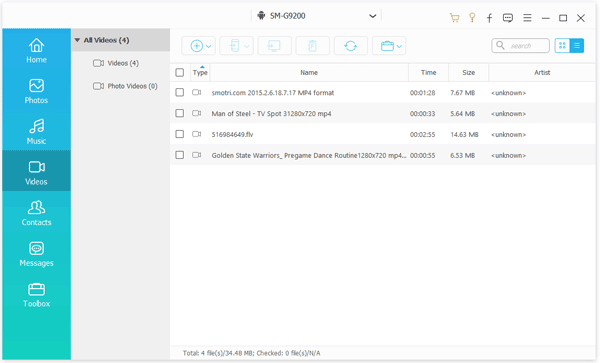
Voir plus : Comment restaurer des vidéos supprimées définitivement dans OPPO via 6 méthodes fiables
Vous cherchez des moyens d’envoyer des vidéos d’iPhone à iPhone ? AirDrop est une fonctionnalité du système d'exploitation macOS et iOS qui permet aux utilisateurs de partager facilement des vidéos entre iPhones. Pour utiliser cette méthode, vous devez vous assurer que les deux iPhones sont connectés au même réseau Wi-Fi et se trouvent à portée Bluetooth.
Étape 1 : Activez AirDrop sur les deux appareils.
Étape 2 : Parcourez l'application galerie de photos depuis votre iPhone source et choisissez les vidéos de votre choix.
Étape 3 : Appuyez sur le bouton « Partager ». Choisissez " AirDrop " et sélectionnez le nom de l'iPhone cible.
Étape 4 : Appuyez sur « Accepter » dans l'invite d'alerte qui apparaîtra sur l'appareil de destination pour permettre la réception de vidéos depuis l'iPhone source.
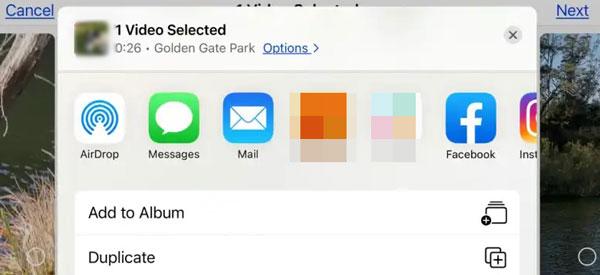
Lisez aussi : Vous pouvez utiliser ces méthodes pour partager des vidéos entre appareils Android . Regardons ça.
L'application photos sur les appareils iPhone dispose d'une fonction de partage qui permet aux utilisateurs de partager des vidéos/photos via des e-mails, des messages, etc. L'application permet aux utilisateurs de sélectionner la méthode de partage, de choisir une ou plusieurs vidéos et de sélectionner le destinataire.
Étape 1 : Activez « iCloud Photos » sur vos appareils.
Étape 2 : Lancez l'application « Photos » sur l'iPhone source et accédez à l'onglet « Pour vous » pour trouver les suggestions de partage. Pour parcourir toutes les collections suggérées, balayez vers la gauche et cliquez sur la collection que vous souhaitez partager.
Étape 3 : Appuyez sur le bouton « Suivant » pour tout partager ou appuyez sur l'option « Sélectionner » pour vous permettre de désélectionner certaines vidéos.
Étape 4 : Sélectionnez les personnes avec lesquelles vous souhaitez partager les vidéos. L'application Photos suggère automatiquement les destinataires des vidéos. Ainsi, désélectionnez les personnes à qui vous ne souhaitez pas envoyer les vidéos. Pour ajouter plus de destinataires, appuyez sur le bouton « Ajouter des personnes » et sélectionnez plus d'amis.
Étape 5 : Appuyez sur le bouton « Partager » et un message affichant une liste des destinataires de la vidéo apparaîtra. Parcourez le message pour vous assurer que vous avez sélectionné les bonnes personnes.
Étape 6 : Enfin, cliquez sur le bouton « Envoyer » pour envoyer les vidéos à tous les destinataires sélectionnés. La meilleure chose à propos de cette méthode est qu’elle permet à l’expéditeur d’ajouter des commentaires lors de l’envoi de la vidéo. Ajoutez un commentaire si vous le souhaitez.
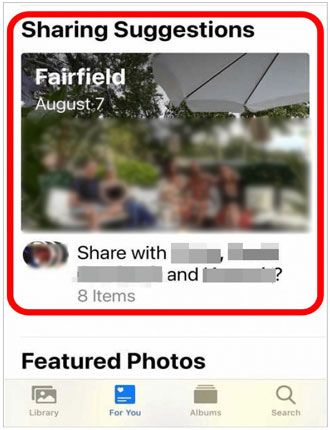
Lectures complémentaires : Envoyez facilement de la musique d'un iPhone à un téléphone Android
Alors que les smartphones dominent les secteurs de la communication, le partage de vidéos est devenu l'une des méthodes les plus utilisées pour échanger des souvenirs, partager du plaisir, communiquer, etc. Si vous êtes un nouvel utilisateur d'iPhone et ne savez pas comment transférer des vidéos entre iPhone, Google Drive a vous avez couvert.
Étape 1 : Téléchargez l'application Google Drive, installez-la et lancez-la sur les deux iPhones. Après cela, connectez-vous à l'application en utilisant les mêmes informations de connexion au compte Google.
Étape 2 : Appuyez sur le « + » pour passer à l'écran suivant. Appuyez sur l'option " Télécharger " et sélectionnez la vidéo que vous souhaitez partager.
Étape 3 : Un lien « Localiser » apparaîtra une fois toutes les vidéos téléchargées sur Google Drive. Vous pouvez utiliser ce lien pour accéder et visualiser toutes les vidéos téléchargées. De plus, les fichiers téléchargés peuvent être visualisés en accédant au dossier spécifié choisi lors du téléchargement des vidéos.
Étape 4 : Partagez le lien « Localiser » avec l'appareil de destination. Le destinataire peut utiliser le lien pour accéder aux vidéos en cliquant sur le lien. Vous pouvez également utiliser l'application Google Drive sur l'appareil de destination pour accéder aux vidéos et les télécharger.

iCloud offre le moyen le plus fiable de partager des données entre appareils iOS. Cette application iOS sans égal propose deux manières de partager des données iOS, en fonction de la taille des données. La fonctionnalité iCloud Photos permet aux utilisateurs de synchroniser des vidéos de moins de 5 minutes sur des appareils iOS, tandis que la fonctionnalité iCloud Drive permet aux utilisateurs de synchroniser des fichiers volumineux allant jusqu'à 50 Go. Pour transférer des vidéos entre iPhones à l'aide d'iCloud, les deux iPhones doivent être connectés au même compte Apple ID et connectés à une connexion Wi-Fi fiable.
Étape 1 : Lancez l'application Paramètres sur l'appareil source et appuyez sur « [votre nom] ».
Étape 2 : Appuyez sur le bouton « iCloud » et basculez le bouton « Photos » en mode activé.
Étape 3 : répétez les étapes ci-dessus en utilisant l'iPhone de destination, et toutes les vidéos de l'iPhone source apparaîtront automatiquement sur l'application iCloud Photos de votre iPhone de destination.
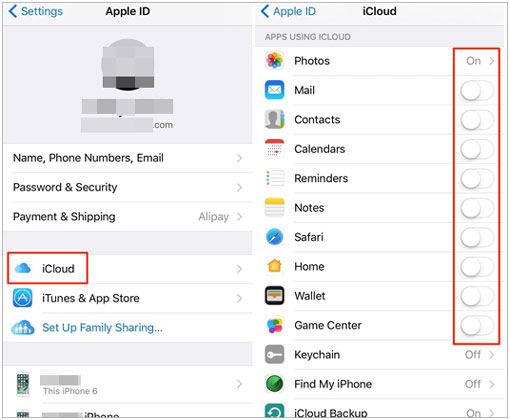
Étape 1 : Connectez-vous à votre compte iCloud sur les deux iPhones et sélectionnez l'option « iCloud Drive ».
Étape 2 : Téléchargez les vidéos sur iCloud Drive en cliquant sur l'icône « Cloud » dans la barre d'outils, en sélectionnant les vidéos de votre choix et en suivant les instructions à l'écran. Vous pouvez également télécharger la vidéo sur iCloud en la faisant glisser et en la déposant dans la fenêtre iCloud Drive.
Étape 3 : Accédez au « iCloud Drive » à l'aide de l'appareil de destination, parcourez les vidéos disponibles, localisez la vidéo qui vous intéresse et téléchargez-la.
Le courrier électronique est l’une des méthodes les plus anciennes de partage de données. Vous pouvez facilement partager des vidéos entre iPhones. Il vous suffit de connecter les deux appareils à une connexion Internet stable. Cependant, le principal défi de l'utilisation du courrier électronique pour transférer des vidéos entre iPhones est qu'il permet uniquement aux utilisateurs de partager des fichiers vidéo de moins de 25 Mo.
Étape 1 : Ouvrez l'application de messagerie sur l'appareil source et appuyez sur le bouton « + » ou « Composer un e-mail » dans le coin inférieur droit de l'écran de votre iPhone.
Étape 2 : Saisissez l'e-mail du destinataire et l'objet de l'e-mail et cliquez sur le bouton « Joindre un fichier ».
Étape 3 : Sélectionnez les vidéos que vous souhaitez transférer et cliquez sur le bouton de fichier « Choisir un fichier » ou « Ouvrir ». Toutes vos vidéos sélectionnées seront téléchargées sur l'e-mail dans quelques minutes. Appuyez sur le bouton « Envoyer » pour envoyer les vidéos.
Étape 4 : Connectez-vous à votre messagerie à l'aide de l'iPhone de destination, appuyez sur le bouton « Boîte de réception », localisez les vidéos reçues et téléchargez-les.

T1. Pourquoi ne puis-je pas partager de vidéos entre iPhones ?
Plusieurs facteurs à l'origine de ce problème incluent la désactivation d'iMessage, de mauvaises connexions Wi-Fi ou cellulaires, le partage de fichiers trop volumineux, etc. Vous pouvez résoudre ce problème en activant iMessages, en utilisant une connexion réseau stable ou en envoyant de petits fichiers.
Q2. Quel est le moyen le plus fiable de partager des fichiers entre appareils ?
Le moyen le plus efficace de partager des vidéos entre appareils iPhone consiste à utiliser des applications professionnelles de transfert de données. L'une des applications de transfert de données éprouvées sur lesquelles vous pouvez compter est Aiseesoft MobieSync. Cet outil est facilement utilisable, rapide, sécurisé et puissant.
Cet article explique comment transférer des vidéos d'iPhone à iPhone à l'aide du logiciel iOS Transfer , Airdrop, Google Drive, la messagerie électronique, iCloud Photos et iCloud Drive. Si vous souhaitez déplacer vos vidéos en 1 clic sans serveurs cloud, vous pouvez choisir iOS Transfer. Ce logiciel peut transférer plusieurs types de données entre appareils iOS. Installez-le et essayez-le, et vous connaîtrez ses points forts.
Articles Liés
Application Smart Switch pour iPhone - Transfert Android vers iOS
Comment transférer des données d'Android vers iPhone de 8 manières transparentes
Comment transférer des notes d'Android vers iPhone en toute sécurité et facilement [5 façons]
Lire des messages texte en ligne pour iPhone et Android [Guide sans tracas]
Synchronisez les applications de l'iPhone vers l'iPad de 3 manières pratiques [Guide éprouvé]
Comment transférer facilement des photos de l'iPhone vers la carte SD [5 méthodes éprouvées]
Copyright © samsung-messages-backup.com Tous droits réservés.